Es ist bekannt, dass ein Neustart des iPhone eine kostengünstige Lösung ist, um verschiedene Probleme auf dem iPhone zu lösen. Was jedoch mit der Home- oder Sleep / Wake-Taste funktioniert, funktioniert nicht richtig? Ist es möglich, das iPhone ohne Sperrknopf neu zu starten? Die Antwort ist ja. Tatsächlich gibt es mehrere Möglichkeiten, das iPhone herunterfahren zu lassen und die Hardware-Tasten nicht zu betätigen. In diesem Lernprogramm erfahren Sie, wie Sie das iPhone ohne Sperrtaste neu starten. Wenn Sie mehr über diese Methoden erfahren möchten, lesen Sie einfach diesen Beitrag und erhalten vier Methoden, um Ihr iPhone neu zu starten, wenn der Netzschalter nicht mehr funktioniert.
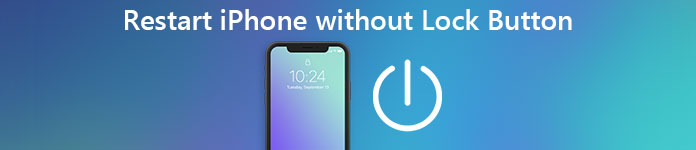
- Methode 1: So starten Sie das iPhone mithilfe von Assistive Touch neu
- Methode 2: Neustart des iPhone durch Zurücksetzen der Netzwerkeinstellungen
- Methode 3: Neustart des iPhone durch Anwenden von fettem Text
- Methode 4: Starten Sie das iPhone ohne Sperrknopf neu, indem Sie den Akku entladen
Methode 1. So starten Sie das iPhone mithilfe von Assistive Touch neu
Assistive Touch ist eine sehr nützliche Funktion, mit der Benutzer ihr iPhone optimal nutzen können. Sobald es auf Ihrem iPhone aktiviert ist, können Sie mit nur einem Antippen Aktionen wie das Erstellen eines Screenshots oder das Kneifen auf dem Ausschaltbildschirm ausführen.
1. Für iPhones mit iOS 17 und früheren Versionen
Schritt 1. Aktivieren Sie Assistive Touch auf Ihrem iPhone. Öffnen Sie die Einstellungen-App auf Ihrem Hauptbildschirm und gehen Sie zu "Allgemein"> "Barrierefreiheit"> "AssistiveTouch". Bewegen Sie dann den Schalter nach rechts. Wenn die Schaltfläche "Assistive Touch" auf dem Bildschirm angezeigt wird, bei der es sich um eine schwebende, abgerundete quadratische Schaltfläche mit einem großen weißen Kreis in der Mitte handelt, wird sie erfolgreich aktiviert.
Schritt 2. Starten Sie das iPhone ohne Sperrtaste neu. Berühren Sie die Schaltfläche "Assistive Touch", tippen Sie auf "Gerät" und drücken Sie dann "Bildschirm sperren", bis Sie zum Ausschaltbildschirm gelangen. Wischen Sie mit dem Schieberegler, um Ihr iPhone auszuschalten.
Schritt 3. Schalten Sie das iPhone wieder ein. Schließen Sie Ihr iPhone an eine Stromquelle an und warten Sie, bis das Apple-Logo angezeigt wird. Dann können Sie sich mit Ihrem PIN-Passcode anmelden und normal auf Ihr iPhone zugreifen.
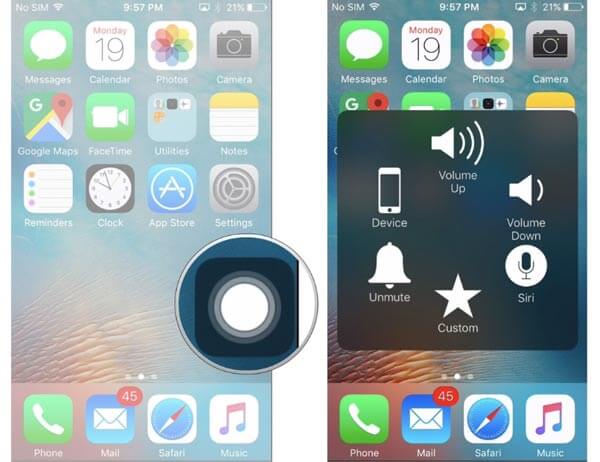
2. Für iOS 16 und höher
Schritt 1. Stellen Sie sicher, dass Ihr iPhone über eine Akkukapazität von mindestens 50% verfügt, und aktivieren Sie die Funktion "Assistive Touch".
Schritt 2. Berühren Sie die schwebende Schaltfläche "Assistive Touch", tippen Sie auf "Gerät" und dann auf "Mehr". Dann sehen Sie das Symbol "Neustart". Tippen Sie darauf. Ihr iPhone wird ausgeschaltet und automatisch wieder eingeschaltet.
Nach dem Ausschalten dauert es ca. 30 Sekunden, bis das Gerät wieder eingeschaltet wird. Sie müssen also etwas Geduld haben.
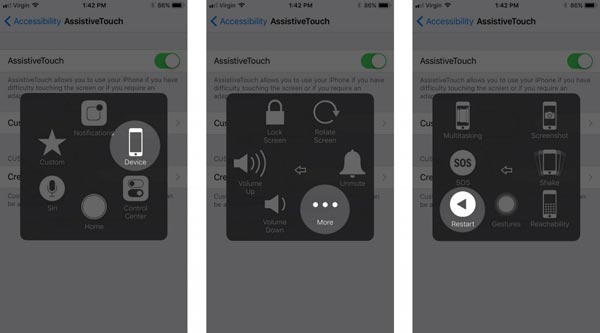
Vielleicht möchten Sie auch wissen: Reparatur von Wasserschäden am iPhone – einfache Möglichkeiten zum Überprüfen und Reparieren eines durch Wasser beschädigten iPhones
Methode 2. So starten Sie das iPhone durch Zurücksetzen der Netzwerkeinstellungen neu
Eine weitere Methode zum Neustarten des iPhone ohne Sperrtaste ist das Menü Reset Network Settings. Dadurch werden die gekoppelten Bluetooth-Geräte und das WLAN-Passwort-Netzwerk gelöscht. Auf diese Weise wird nicht nur das iPhone neu gestartet, sondern auch das Problem gelöst, das keine Verbindung zum Internet herstellen kann.
Schritt 1. Entsperren Sie Ihr iPhone und starten Sie die App "Einstellungen" vom Startbildschirm aus. Navigieren Sie zu "Allgemein"> "Zurücksetzen" und tippen Sie auf die Option "Netzwerkeinstellungen zurücksetzen".
Schritt 2. Geben Sie Ihren PIN-Passcode ein, wenn Sie dazu aufgefordert werden, und klicken Sie in der Warnmeldung erneut auf "Netzwerkeinstellungen zurücksetzen".
Schritt 3. iOS löscht benutzerdefinierte Netzwerkeinstellungen und startet das iPhone ohne Sperrknopf neu. Sie müssen Ihr Kennwort nach dem Start eingeben, auch wenn Sie die Fingerabdruck-ID verwenden.
Wenn Ihr iPhone-Netzwerk nicht ordnungsgemäß funktioniert oder keine Verbindung zum Internet hergestellt werden kann, können Sie diese Methode ausprobieren. Dadurch werden nur die Netzwerkeinstellungen gelöscht, andere persönliche Daten und Dateien auf Ihrem iPhone werden jedoch nicht beschädigt.

Methode 3. So starten Sie das iPhone durch Anwenden von Fettdruck neu
Wenn Sie die Netzwerkeinstellungen nicht löschen möchten, können Sie das iPhone mit fettgedrucktem Text ohne Sperren einfach neu starten. Ja! Das ist wahr. Fettdruck ist eine Art Anzeigeeinstellungen. Nach dem Einschalten wird iOS neu gestartet, damit diese Funktion wirksam wird.
Schritt 1. Starten Sie die Einstellungen-App auf Ihrem iPhone mit iOS 17 oder früher. Gehen Sie zu „Allgemein“ > „Barrierefreiheit“ und scrollen Sie nach unten, um die Option Fetter Text zu finden.
Schritt 2. Schalten Sie den Schalter von links nach rechts um, um ihn einzuschalten. Daraufhin wird ein Bestätigungsdialogfeld mit der Meldung "Durch Anwenden dieser Einstellung wird Ihr iPhone neu gestartet" angezeigt. Tippen Sie auf "Weiter", um das iPhone ohne Sperrtaste sofort neu zu starten.
Schritt 3. Melden Sie sich beim Start Ihres iPhones mit Ihrem Passcode an. Wenn Ihnen der auf dem Bildschirm angezeigte Fettdruck nicht gefällt, gehen Sie zu "Einstellungen"> "Allgemein"> "Barrierefreiheit" und deaktivieren Sie "Fettdruck".
Wenn Ihr iPhone nach dem Herunterfahren nicht neu startet, müssen Sie es zuerst aufladen. Falls ein iPhone weniger Akku hat, verweigert iOS den Start, um Ihren Akku und Ihr Gerät zu schützen.
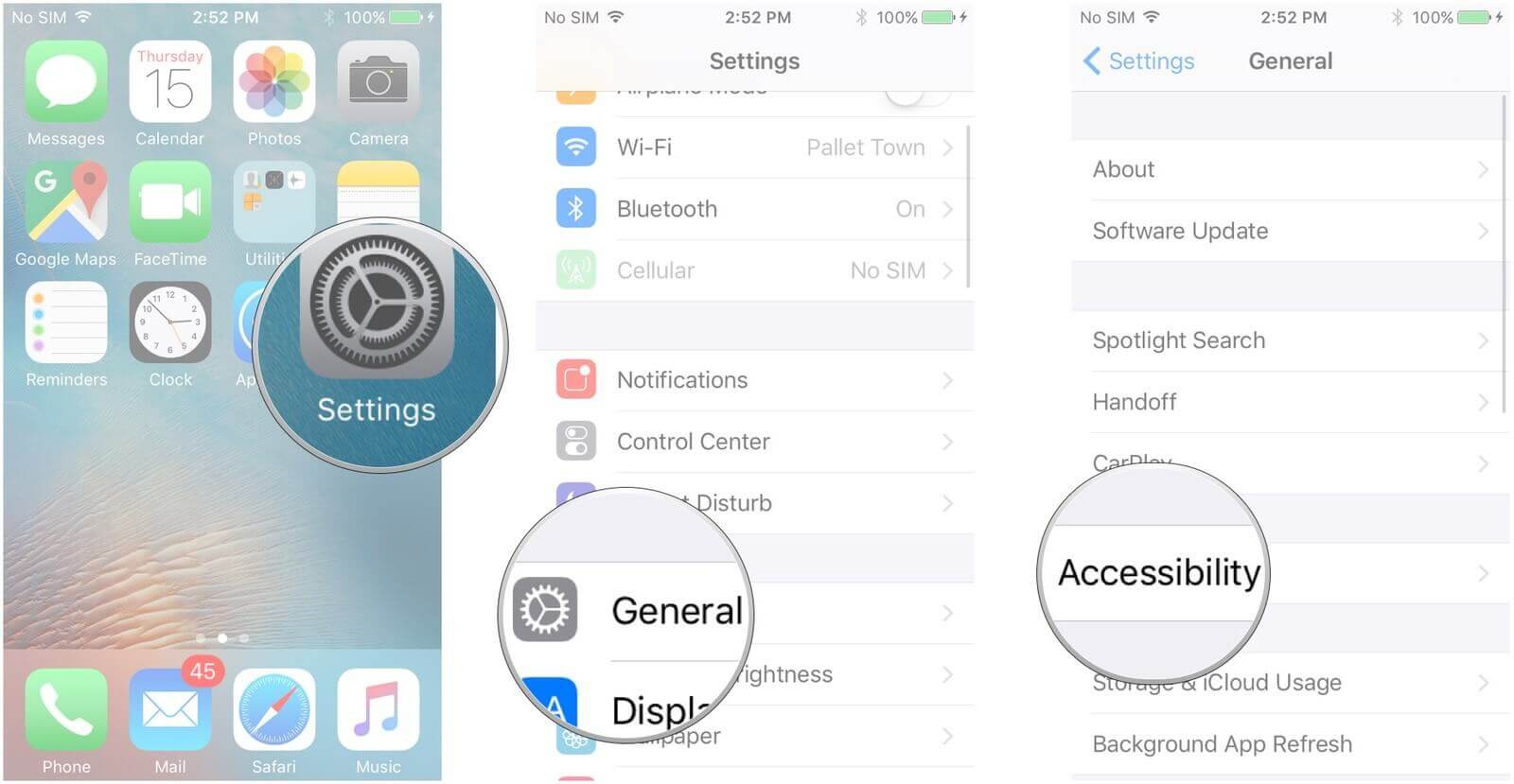
Methode 4. Starten Sie das iPhone ohne Sperrknopf neu, indem Sie den Akku entladen
Wie Sie sehen können, müssen alle oben genannten Methoden auf Ihr iPhone zugreifen. Das bedeutet, dass sie nicht möglich sind, wenn Ihr iPhone einfriert oder nicht reagiert. Auf der anderen Seite können Sie versuchen, das iPhone ohne Sperrknopf neu zu starten, indem Sie den Akku entladen. Ohne Stromunterstützung wird Ihr iPhone sofort heruntergefahren.
Selbst wenn Sie nichts unternehmen, wird Ihrem iPhone die Energie ausgehen und dann endgültig heruntergefahren. Wenn Sie den Prozess jedoch beschleunigen möchten, können Sie verschiedene Aktionen ausführen:
- Schalten Sie die Taschenlampe ein wenn dein iPhone hat.
- Stellen Sie die Helligkeit unter "Einstellungen"> "Anzeige & Helligkeit" oder "Control Center" auf Maximum ein.
- Öffnen Sie Videospiele oder Filme, wenn auf Ihr iPhone zugegriffen werden kann.
- Aktivieren Sie Bluetooth, Wi-Fi-Netzwerk und andere Verbindungen.
- Führen Sie so viele Apps wie möglich auf Ihrem iPhone aus.
Dann können Sie nur noch warten, bis der Akku Ihres iPhone erschöpft ist. Danach wird Ihr iPhone automatisch ausgeschaltet. Zu diesem Zeitpunkt können Sie Ihr iPhone mit dem Lightning-Kabel und -Adapter an eine Stromquelle anschließen. Sie müssen einige Minuten warten. Wenn der Akku Ihres iPhones leer ist, wird er neu gestartet, und Sie können sich nach dem Start anmelden.
Dies ist die zeitaufwändigste Methode, um das iPhone ohne Sperrknopf neu zu starten. Es ist jedoch effektiv und verfügbar, wenn ein iPhone nicht erreichbar ist.

Fazit
Basierend auf dem obigen Tutorial können Sie mindestens vier Methoden zum Neustarten des iPhone ohne Sperrbildschirm erfassen. Diese Methoden funktionieren in verschiedenen Situationen gut. Assistive Touch ist eine der einfachsten Möglichkeiten, das iPhone mit iOS 17 und früher neu zu starten, obwohl Sie es auch auf früheren iOS-Versionen verwenden können. Das Zurücksetzen der Netzwerkeinstellungen ist der beste Weg, um das iPhone neu zu starten und das Netzwerk gleichzeitig zum Laufen zu bringen. Das Anwenden von fettem Text ist eine weitere einfachste Methode, um das iPhone ohne Sperrtaste neu zu starten, die auf allen iPhone-Modellen und iOS-Versionen verfügbar ist. Und wenn auf Ihr iPhone nicht zugegriffen werden kann, können Sie versuchen, den Akku zu entladen.




